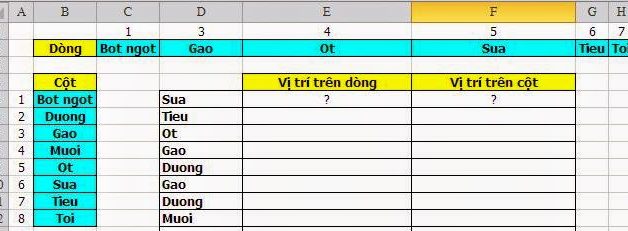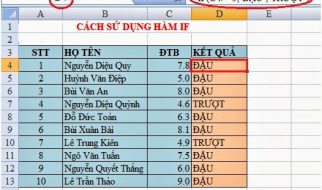1. Chức năng của hàm Match() trong Excel
Hàm Match() trả về vị trí dòng hoặc vị trí cột của trị dòng trong bảng dò.
Hàm Match() thường sử dụng kết hợp với các hàm Index(), Vlookup(), Hlookup() để dò tìm dữ liệu.
2. Cấu trúc của hàm Match() trong Excel
Match(trị dò, bảng dò, cách dò)
Giải thích:
+ Trị dò: Là giá trị cần xác định vị trí dòng hoặc vị trí cột trong bảng dò
+ Bảng dò: Bảng dữ liệu chứa các giá trị của Trị dò cần dò tìm vị trí. Nếu muốn xác định vị trí dòng thì dò tìm trên bảng dò đứng 1 cột. Nếu muốn xác định vị trí cột thì dò tìm trên bảng dò ngang 1 dòng.
+ Cách dò: Nếu tham số này không ghi thì giá trị mặc định là 0
- 1: Less than: Kiểu dò tìm tương đối. Hàm Match() sẽ tìm đến giá trị nhỏ hơn gần nhất hoặc trùng khớp với giá trị trong bảng dò. Khi sử dụng kiểu này thì phải sắp xếp dữ liệu theo thứ tự tăng dần mới có kết quả chính xác.
- 0: Exact match: Kiểu dò chính xác. Trị dò giống hoàn toàn với các giá trị trong bảng dò.
- -1: Greater than: Kiểu dò tương đối. Hàm Match() sẽ tìm đến giá trị bằng hoặc lớn hơn gần nhất với giá trị cần tìm để trả về vị trí. Khi sử dụng kiểu này thì chúng ta phải sắp xếp các phần tử theo thứ tự giảm mới có kết quả chính xác.
3. Ví dụ về hàm Match() trong Excel
Ví dụ 1: Dựa vào bảng dữ liệu hãy dò tìm vị trí dòng và vị trí cột tương ứng.

Kết quả: Sử dụng hàm Match() theo công thức tại ô E5 và F6 ta có kết quả:
Trong đó:
+ D5 là trị dò;
+ B5:B12 là bảng dò;
+ 0 là cách dò;

Chúc các bạn thành công!
Tìm hiểu thêm: Hướng dẫn hàm And() – Hàm Or() trong Excel